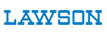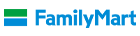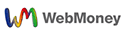X自動投稿機能について
あなたのXで、販売情報などを自動的にポスト!
X自動投稿機能とは?
お持ちのXIDで、作品の販売開始・予告開始などの情報を自動で投稿する機能です。
作品が販売開始または予告開始されたと同時に、サークル様のXで作品タイトル、作品詳細ページへのURL等が自動的にポストされます。
サークル管理ページ内の[ サークル情報 ] → [ X自動投稿設定 ]から簡単に設定できます。告知等にぜひご利用ください。
※ご利用の際にはXIDとの連携を許可していただく必要があります。
▼ サークル登録がまだの方はこちら! ▼
DLsiteでは、そのほかにも充実した販売サポートをご提供しています!
この機会にぜひ、あなたの作品も販売してみませんか?ご登録を心よりお待ちしております!
投稿内容について
自動投稿される内容については、下記の通りです。
ポストする情報の選択はXIDの連携完了後、 [ X自動投稿設定 ] からいつでも変更できます。
| ポストする情報 | 投稿タイミング | 投稿サンプル |
|---|---|---|
| 作品の販売開始 | 作品が販売開始された時点 | 【新作情報】「作品名/サークル名」ダウンロード発売開始しました。 https://dlsharing.com/xxxxxxxx #dlsite |
| 作品の予告開始 | 作品が予告開始された時点 | 【新作情報】「作品名/サークル名」予告掲載開始しました。 https://dlsharing.com/xxxxxxxx #dlsite |
| ランキング情報 | 作品がいずれかのランキングに入った時点 | 【ランキング情報】「作品名/サークル名」○○ランキング○位の王冠を獲得しました!https://dlsharing.com/xxxxxxxx #dlsite |
| 販売本数達成報告 | 作品の販売本数が特定数に達した時点 | 【○○○本達成】「作品名/サークル名」○○○本販売達成しました。 https://dlsharing.com/xxxxxxxx #dlsite |
| DLsiteキャンペーン情報 | 各種キャンペーンが開始された時点 | 【キャンペーン】○○のキャンペーンを開始しました。 https://dlsharing.com/xxxxxxxx #dlsite |
| 割引開始のお知らせ | 作品が割引開始された時点 | 【割引キャンペーン】○%OFF「作品名/サークル名」の割引が開始されました。○/○ ○時まで https://dlsharing.com/xxxxxxxx #DLsite割引 #dlsite |
| 割引終了のお知らせ(終了前日の17時頃) | 作品が割引終了する前日の17時頃 ※DLsite主催の割引キャンペーン時は前々日の17時頃より順次 |
【割引キャンペーン】○%OFF「作品名/サークル名」の割引がもうすぐ終了します。○/○ ○時まで https://dlsharing.com/xxxxxxxx #DLsite割引 #dlsite |
設定について
Xアカウントをご用意の上、サークル管理メニューの [ X自動投稿設定 ]から設定してください。
設定手順
- 連携したいXアカウントにログインした状態で、「X自動投稿設定」ページを開く。
- 連携するサークル名の下部にある「XIDと連携する」ボタンを押す。
- Xアカウント側の設定画面で、「連携アプリを認証」を押す。
- 「X自動投稿設定」ページ内、「連携中のXID」欄に任意のXアカウントが表示されていれば、設定完了!
アフィリエイトIDの設定
XIDとの連携完了後、自動投稿内容に含まれるURLにアフィリエイト機能を設定することが可能です。
「X自動投稿設定」ページ内、「アフィリエイトID」欄で任意のアフィリエイトIDを選択し、「変更」ボタンを押してご設定ください。
アフィリエイトIDをお持ちでない方は、これを機会にぜひ設置をご検討ください。登録料や使用料など費用は一切かかりません。
→ [ DLsite アフィリエイトについて ]
サークル毎の設定
各設定はサークルID毎に可能です。
サークル毎に別々のXアカウントと連携させる、もしくは1つのXアカウントに複数サークル分の自動投稿を設定することができます。
解除/変更について
Xアカウントをご用意の上、サークル管理メニューの [ X自動投稿設定 ]から設定してください。
連携の解除
XIDの連携を解除したい場合は、下記手順を行ってください。
- Xアカウントにログインした状態で、「X自動投稿設定」ページを開く。
- 「連携中のXID」欄内の右にある「連携を解除する」ボタンを押す。
- 「X自動投稿設定」ページ内、任意のサークル欄が初期状態に戻っていれば、解除完了!
※Xアカウントからアプリ連携の「許可を取り消す」を行うと、同じXアカウント使用している全てのサークルとの連携が解除されます。
※再開したい場合には、初回の設定手順に従って再設定してください。
連携するXIDの変更
連携するXIDの変更する場合は、下記の手順を行ってください。
- 「連携の解除」と同様の手順で、一度旧Xアカウントとの連携を解除する。
- 新しく連携させたいXアカウントでログインし直した状態で、「X自動投稿設定」ページから、初回設定時と同手順で設定し直す。
- 「X自動投稿設定」ページ内、「連携中のXID」欄に新しいXアカウントが表示されていれば、変更完了!
その他注意事項
DLsiteでは、この他にも充実した販売サポートをご提供しています!
この機会にぜひ、あなたの作品も販売してみませんか?
ご登録をお待ちしております!!